本文共 1245 字,大约阅读时间需要 4 分钟。
文章目录
一:扩展
其实每次你按下回车键时,bahs都会在执行命令前对文本进行多重的处理。举个简单的例子,*作为通配符的意思匹配任意多个字符,那么当命令行中有通配符*时,在执行命令之前,bash会把*进行扩展
echo命令用于显示文本,也就是将文本参数内容打印到标准输出,如下echo ls
 那么
那么echo *.txt,就会把当前目录下所有以.txt结尾的文件名显示出来 (1)路径名扩展
像刚才这种echo *.txt,使用通配符实现扩展的机制称为路径名扩展,这种功能非常灵活,可以配合通配符实现很多需求
比如找出当前目录下所有以大写字母开头的文件或文件夹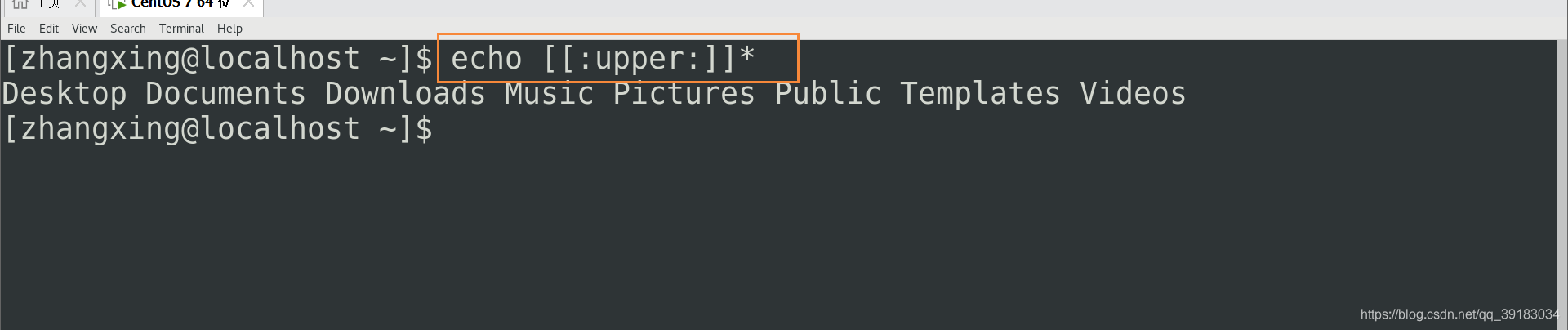 查看usr目录下,众多目录里含有share目录的路径
查看usr目录下,众多目录里含有share目录的路径 
(2)波浪线扩展
其实这个大家也都知道,cd ~是回到用户目录,而echo ~是显示用户目录

(3)算数扩展
shell可以当作计算器使用。使用算数扩展要尊崇这样的格式:$((expression))
 算数扩展支持的算数运算符如下
算数扩展支持的算数运算符如下 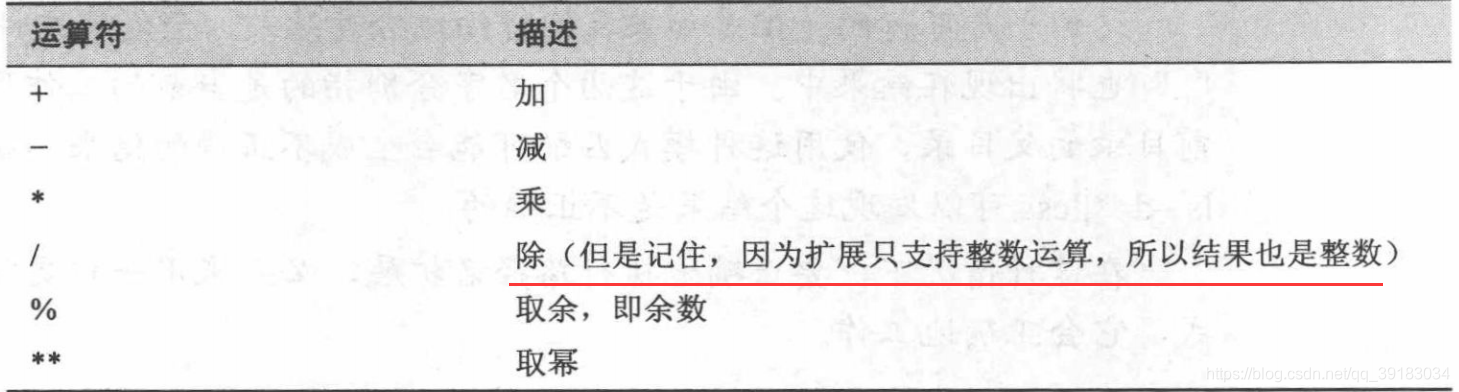 这里算数扩展仅了解,更多要在后续介绍
这里算数扩展仅了解,更多要在后续介绍 (4)花括号扩展
用过花括号扩展的人不得不说它的强大
使用花括号扩展时,花括号内的以逗号分隔的字符会进行分别处理 比如说我要一次性创建5个文件夹分别为test_1_test,test_3_test,test_5_test,test_7_test,test_9_test,一个一个创建太过麻烦,所以可以使用花括号扩展  还有更神奇的用法,如果花括号中左右两边中间是
还有更神奇的用法,如果花括号中左右两边中间是..,那么他就会按照左右两边的规律进行处理 比如说创建26个文件夹,文件夹名字分别是26个大写字母  还比如生成1-10000的一万个数,则可写作
还比如生成1-10000的一万个数,则可写作echo {1..10000} > test.txt 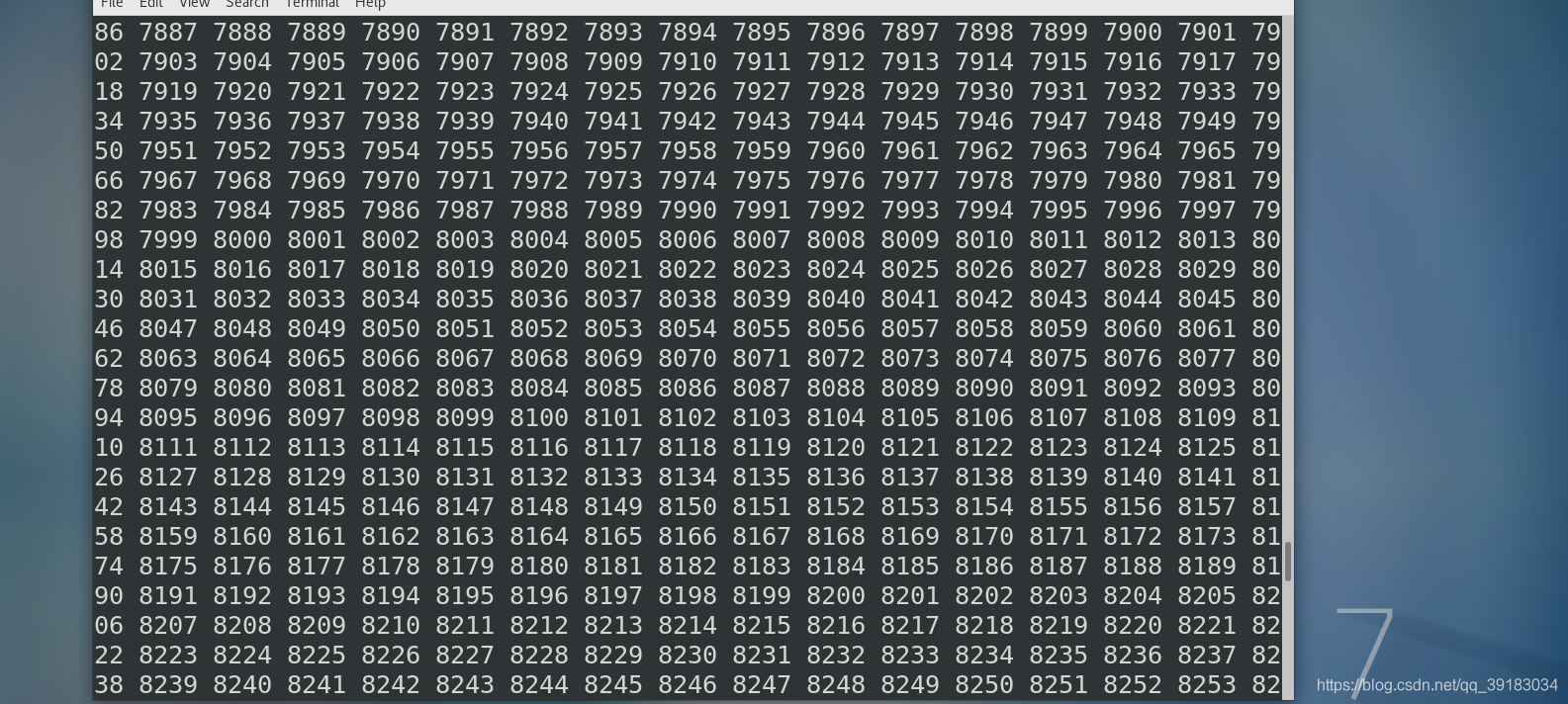
(5)参数扩展
其实参数扩展,我在另外一篇文章中就讲到过了,就是如何显示环境变量,使用到的就是ech $PATH

二:引用
第一部分我们讲了,$命令作为扩展的关键字,对命令进行扩展,但是有时会产生一些问题,比如说下图我的目的是在屏幕上显示 I have $5.00,但是$遇见了5,于是开始了参数扩展,但是没有这样类型的环境变量,所以它被替换为了空字符串,于是输出了I have .00
 所以为了解决这样的问题,shell提供了引用
所以为了解决这样的问题,shell提供了引用 (1)双引号
双引号是第一种引用,主要用来处理空格问题,只要文本在双引号之中,Linux中除了$,/外,其余特殊符号将失去意义,也就是说除了参数扩展,算数扩展外其他扩展将失效。
空格在命令行中具有很特殊的意义,空格空开的两个字符很可能被当做为两个参数。如果必须要创建一个名字叫做Hello World.txt的文件夹,要是按照之前的方式创建,就会创建出两个文件夹
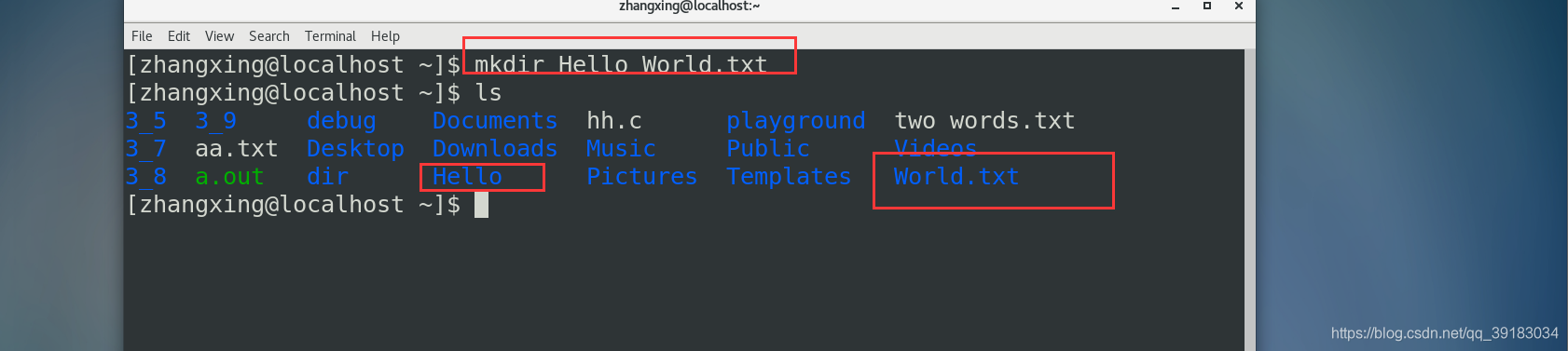 如果把文件夹名字放在双引号之内,将会忽略掉空格
如果把文件夹名字放在双引号之内,将会忽略掉空格  但是注意双引号对参数扩展和算数扩展无效
但是注意双引号对参数扩展和算数扩展无效 
(2)单引号
如果要使得所有扩展都不生效,那么就是用单引号
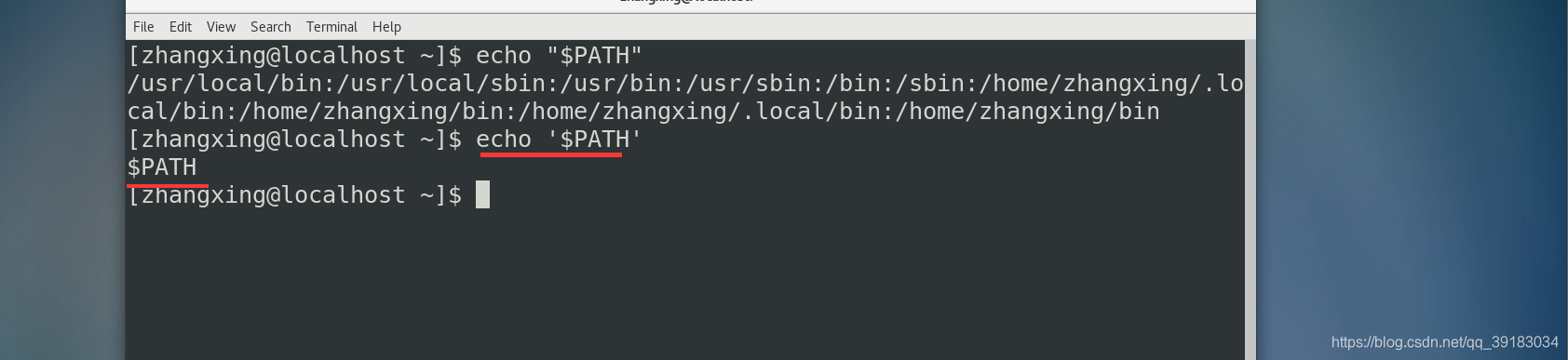
(3)转义字符
我相信在这里,转义字符就不需要我多说了吧,能看这种类型文章人,还会不知道转义字符的作用吗

转载地址:http://ecsi.baihongyu.com/